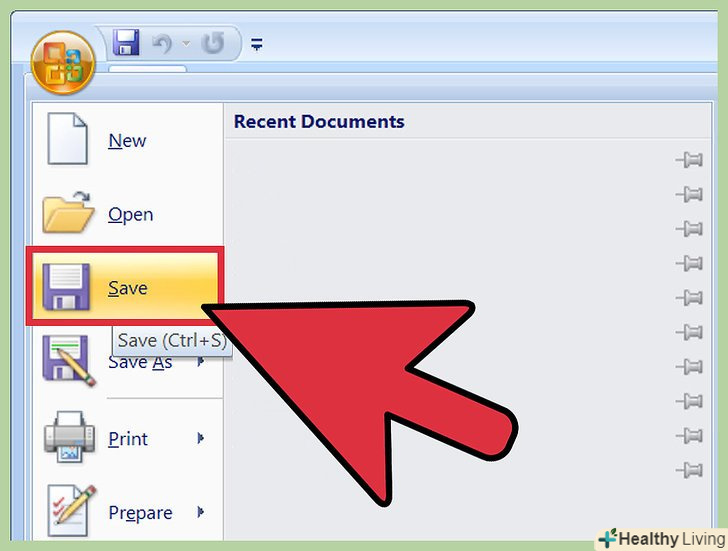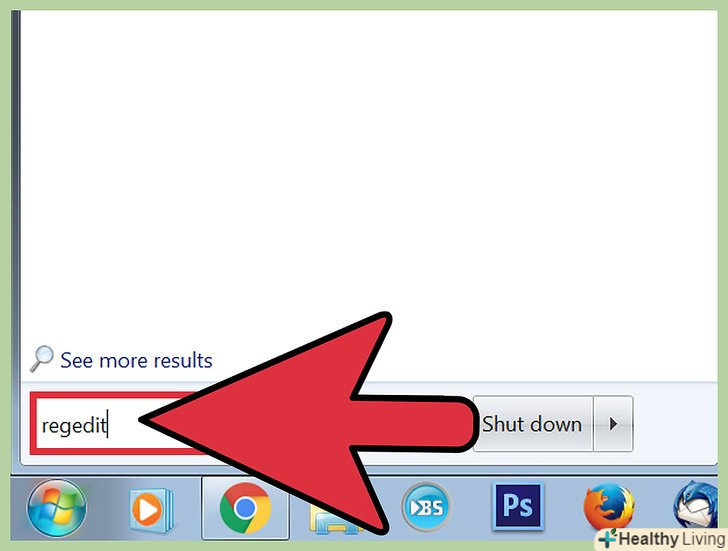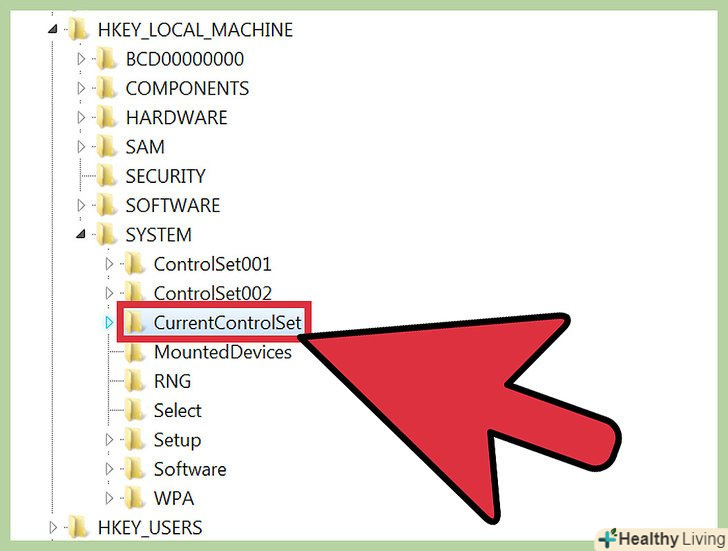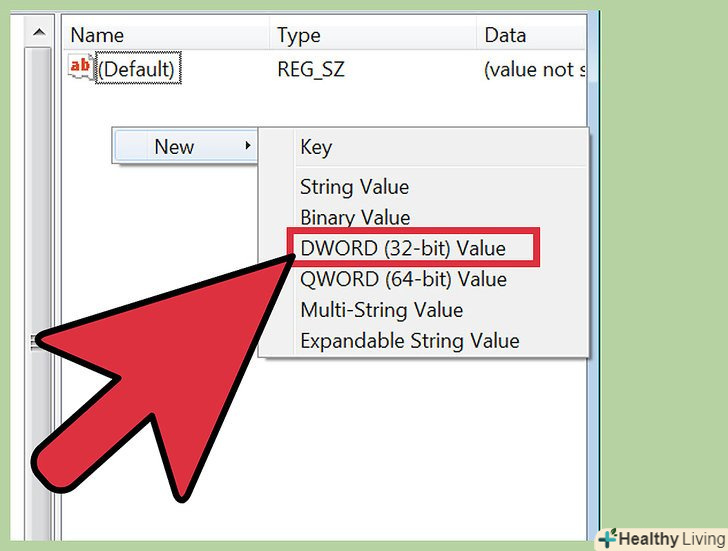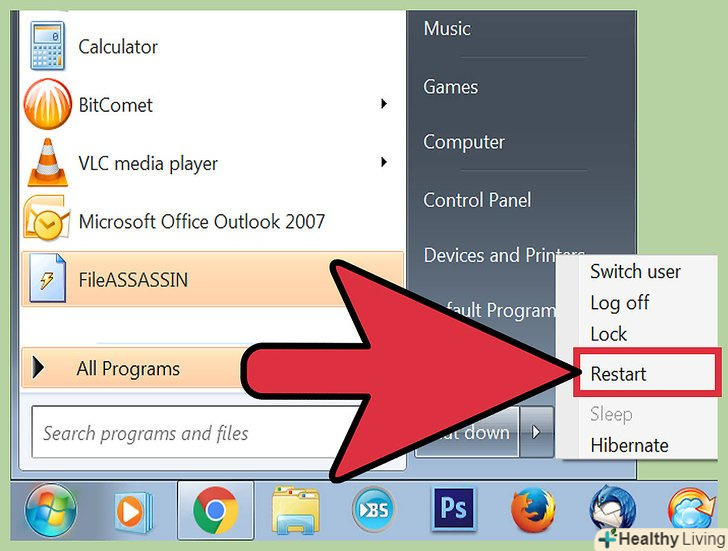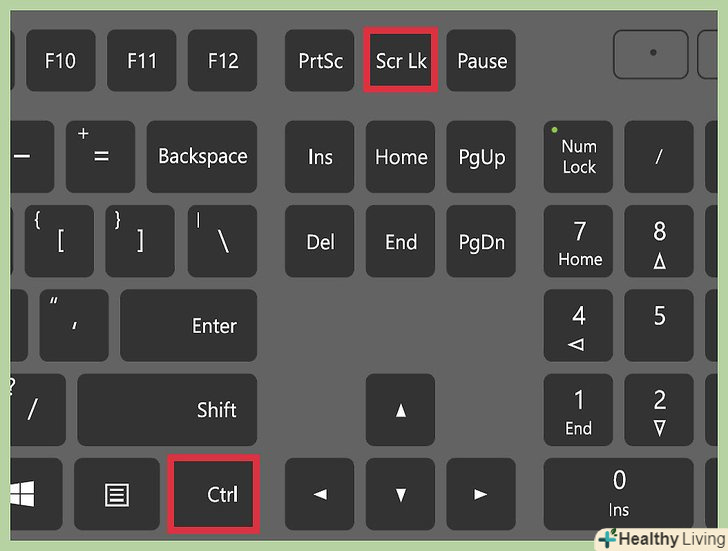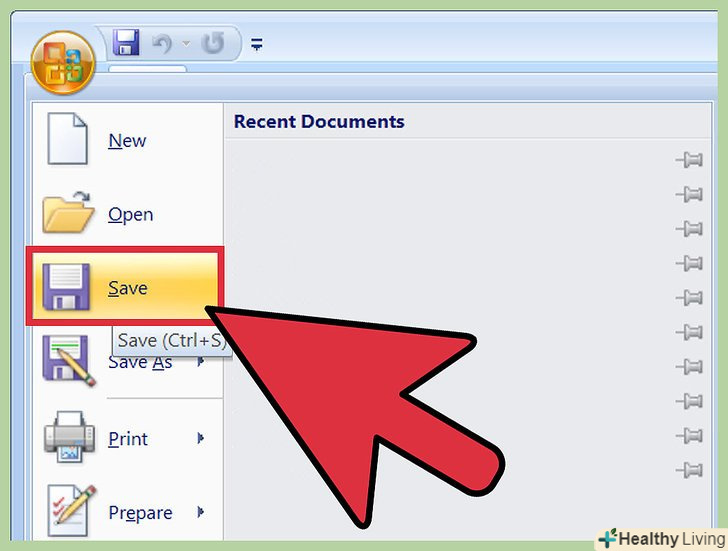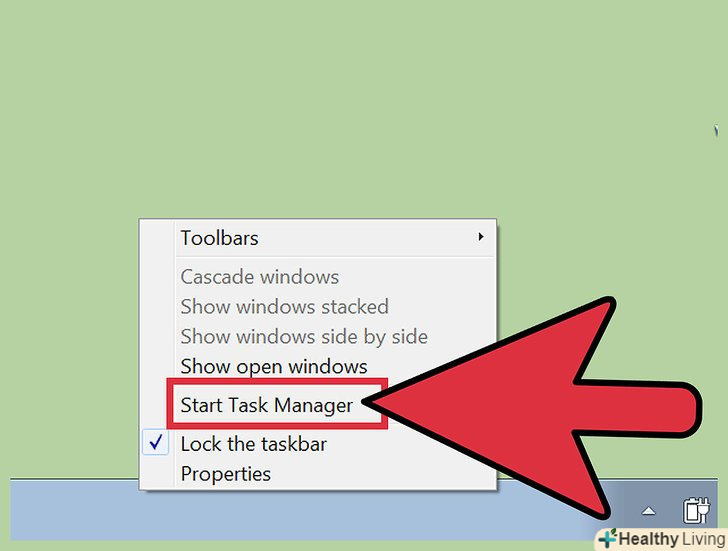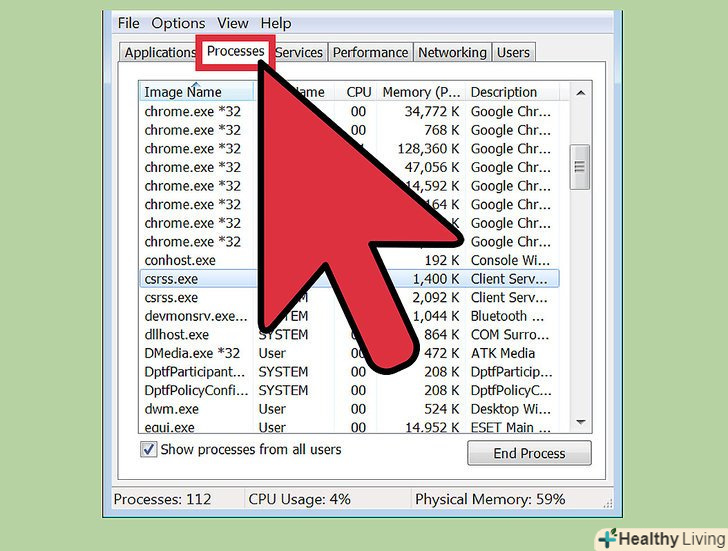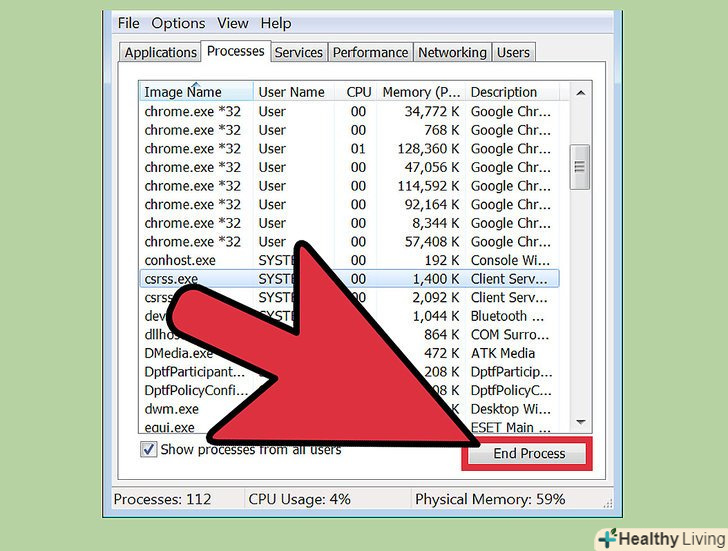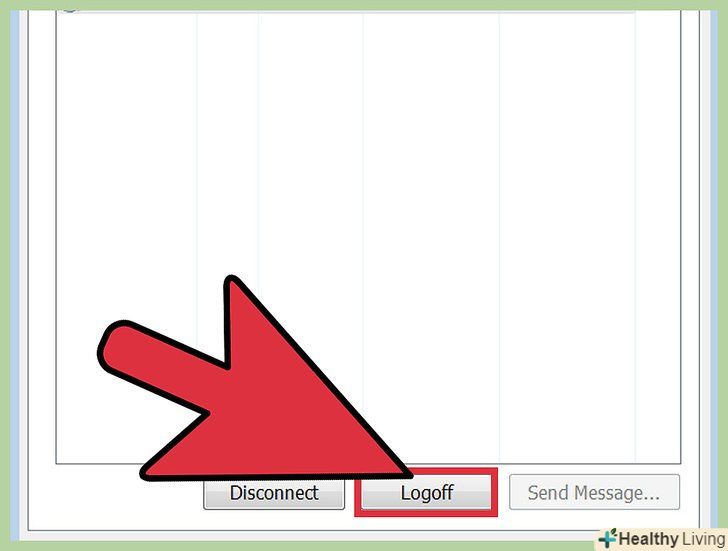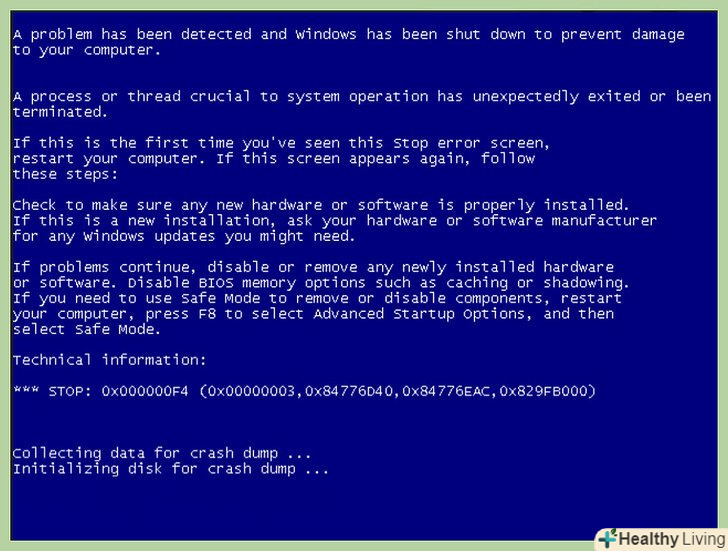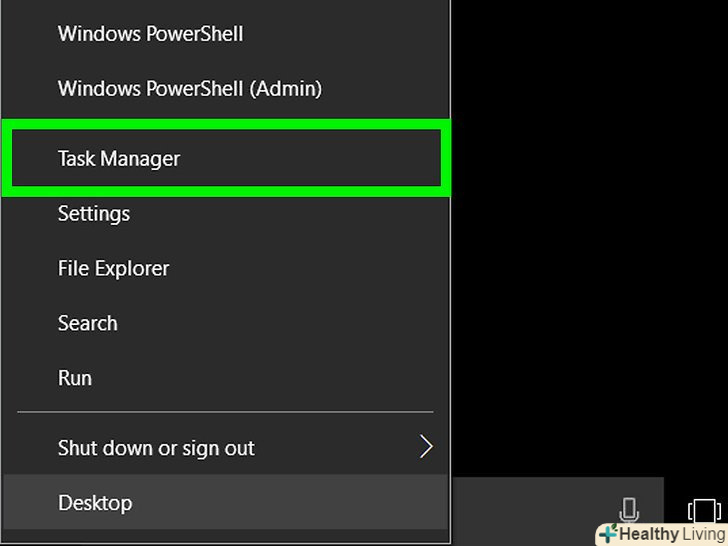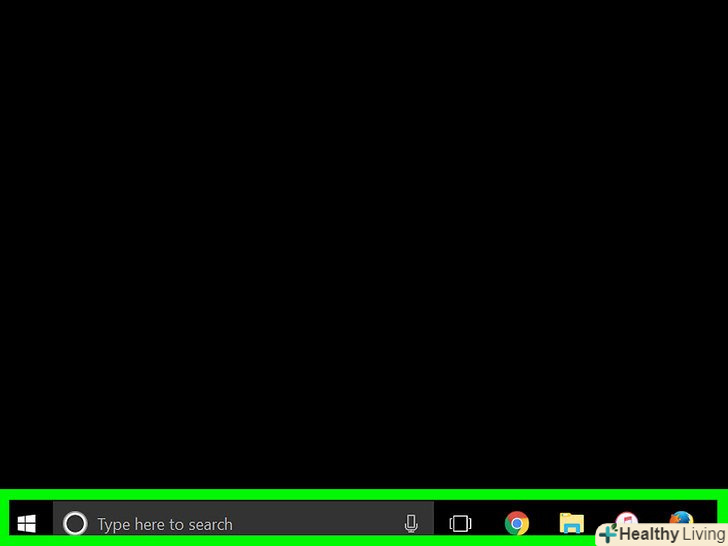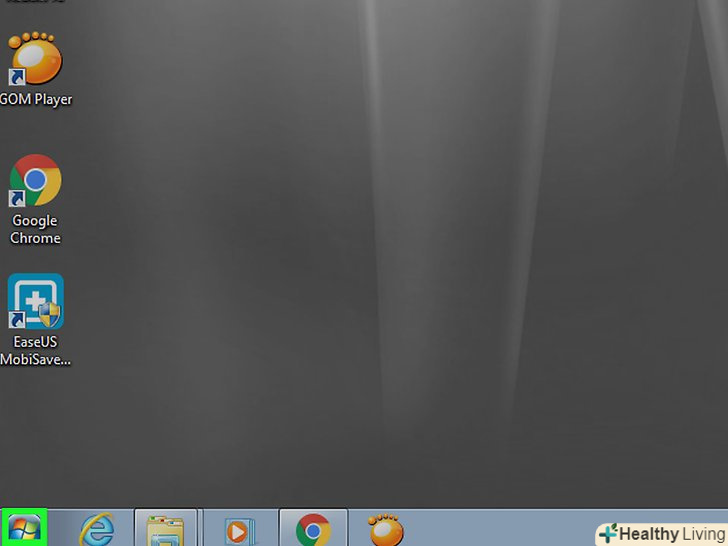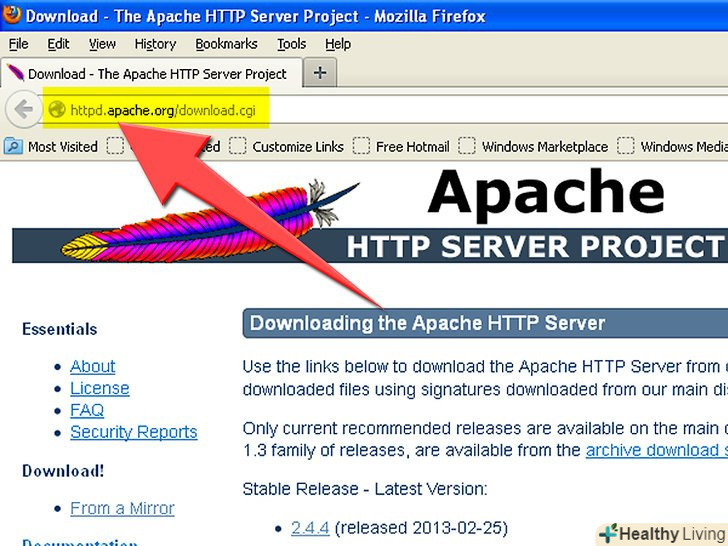Зазвичай ми намагаємося уникнути появи синього екрану. Звичайно, якщо вам раптом чогось знадобилося побачити синій екран, це можна влаштувати. Наприклад, ваша 12-річна сестра знову слухає попсу на комп'ютері, і ви хочете, щоб вона вимкнула музику, чого б вам це не коштувало. Ми розповімо, як це зробити без шкоди для комп'ютера.
Кроки
Метод1 З 2:
Використання програми редагування реєстру Regedit
Метод1 З 2:
 Увімкніть комп'ютер.
Увімкніть комп'ютер. Завантажте Windows під обліковим записом адміністратора.
Завантажте Windows під обліковим записом адміністратора. Відкрийте редактор реєстру.для цього натисніть клавішу Windows і клавішу R одночасно. У текстовому полі введіть "regedit" без лапок. Натисніть OK.
Відкрийте редактор реєстру.для цього натисніть клавішу Windows і клавішу R одночасно. У текстовому полі введіть "regedit" без лапок. Натисніть OK.- У лівій колонці редактора реєстру натисніть HKEY_LOCAL_MACHINE, потім Система (SYSTEM), потім Налаштування системи CurrentControlSet, потім сервіс (Services), потім i8042prt, потім Параметри (Parameters). Ось повна адреса HKEY_LOCAL_MACHINE \ SYSTEM\CurrentControlSet \ Services \ i8042prt \ Parameters.
 Натисніть редагувати (Edit) -&#gt; Новий (New) -&#gt; DWORD Value або DWORD Value (32-біт).
Натисніть редагувати (Edit) -&#gt; Новий (New) -&#gt; DWORD Value або DWORD Value (32-біт). Перейменуйте на "CrashOnCtrlScroll".
Перейменуйте на "CrashOnCtrlScroll". Змініть значення value на 1 (0x00000001)
Змініть значення value на 1 (0x00000001) Закрийте редактор реєстру і перезавантажте комп'ютер.
Закрийте редактор реєстру і перезавантажте комп'ютер. Натисніть правий Ctrl і одночасно натисніть клавішу Scroll Lock Двічі, щоб з'явився синій екран.
Натисніть правий Ctrl і одночасно натисніть клавішу Scroll Lock Двічі, щоб з'явився синій екран.
Метод2 З 2:
Використання PowerShell
Метод2 З 2:
 Натисніть на меню Пуск, знайдіть PowerShell.
Натисніть на меню Пуск, знайдіть PowerShell. Натисніть по ньому правою кнопкою миші, а потім запустити з правами адміністратора (Run as Administrator).
Натисніть по ньому правою кнопкою миші, а потім запустити з правами адміністратора (Run as Administrator). Введіть у вікні PowerShell текст "get-process/stop-process-force" без лапок.
Введіть у вікні PowerShell текст "get-process/stop-process-force" без лапок. Натисніть Enter, почекайте, поки виконається процес.
Натисніть Enter, почекайте, поки виконається процес.
Поради
- Ці способи працюють на будь-якому комп'ютері.
Попередження
- Переконайтеся, що все робите відповідно до інструкції. Редагуйте правильні рядки реєстру, інакше пошкодите систему.
- Не редагуйте нічого іншого в реєстрі.
- Якщо у вас Windows 2000, XP, Vista , 7, 8 або 8.1 RC – все буде працювати нормально. На системі Windows Me ці методи не працюють.